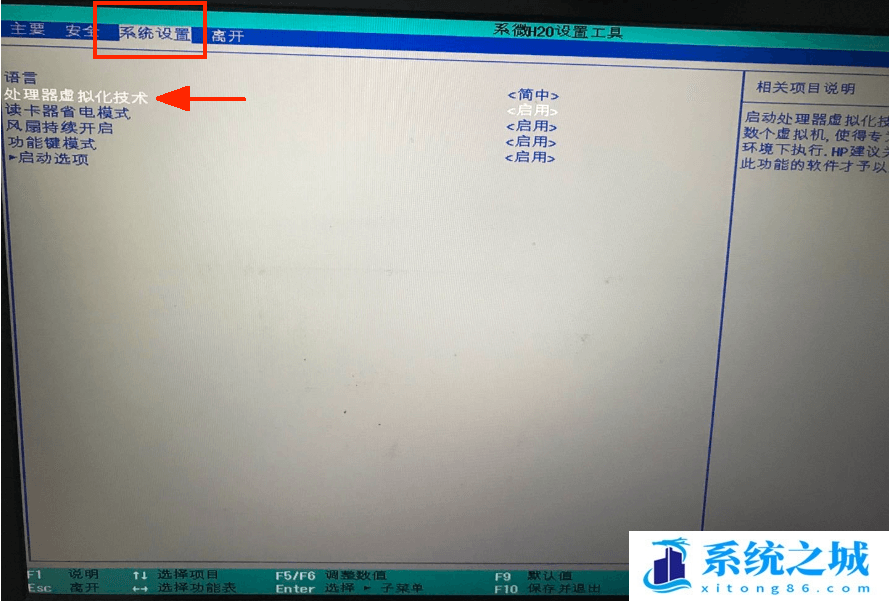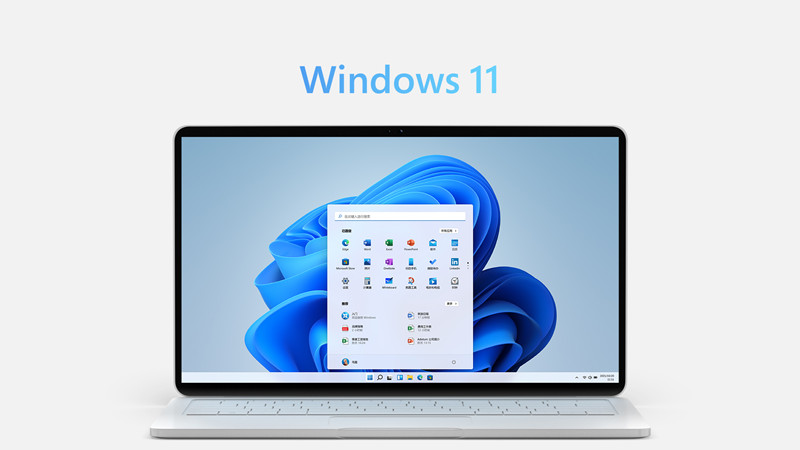惠普电脑如何开启VT虚拟化_惠普主板怎么开启VT
- 时间:2022-11-28 13:49:37
- 浏览:
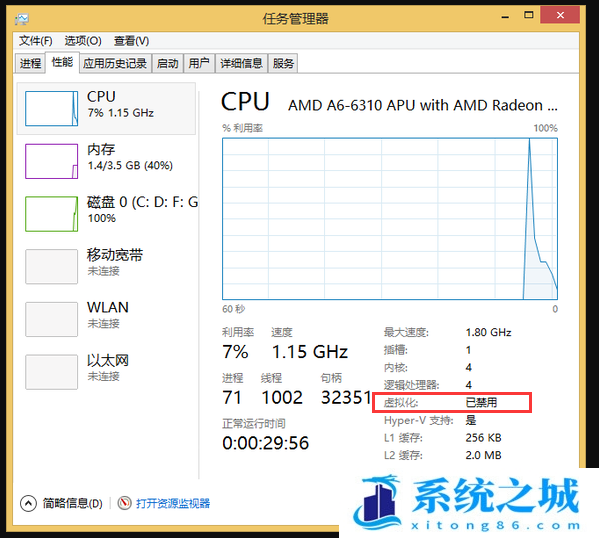
第一步,重启电脑,屏幕亮起后,连续按F10,或ESC键(不同型号的惠普电脑,启动菜单热键会不一样),进入BIOS;
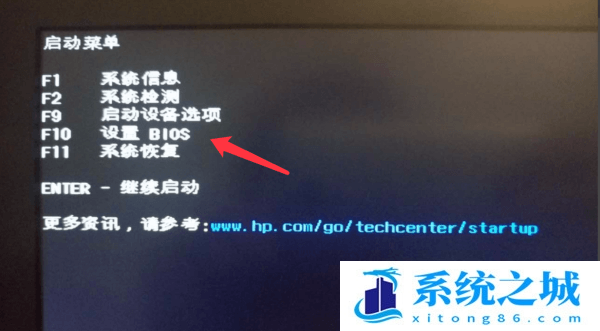
第二步,BIOS中,找VT选项,并开启,不同型号的惠普电脑,BIOS界面不相同,VT的叫法也不相同;
情况一:
1、进入BIOS后,找到 Security (安全) > System Security (系统安全性) > Virtualization Technology (VTX/VTD)(虚拟化技术)选项,把 Disabled ,修改为 Enabled ,或者禁用修改为启用;
2、最后,按 F10 键,保存并退出 (Save & Exit),VT就成功开启啦!
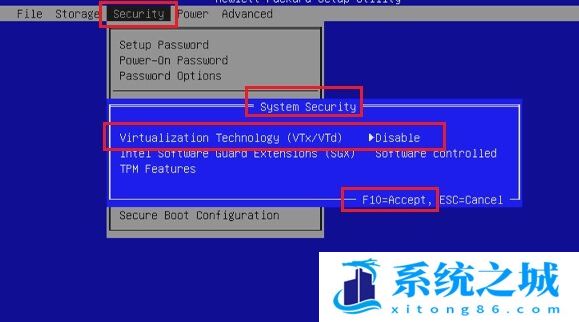
情况二:
1、进入BIOS后,找到 Advanced (高级) > System Options (系统信息找到并勾选 Virtualization Technology - VTX 虚拟化技术VTX) ,以及 Virtualization Technology - VTD (直接I/O虚拟化技术-VTD);
2、最后,按 F10 键,保存并退出 (Save & Exit),VT就成功开启啦!
2、最后,按 F10 键,保存并退出 (Save & Exit),VT就成功开启啦!
英文图如下↓
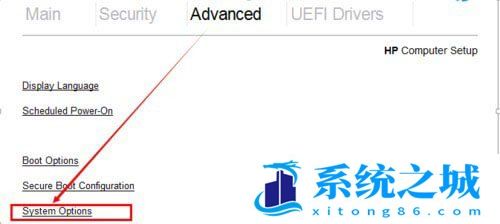
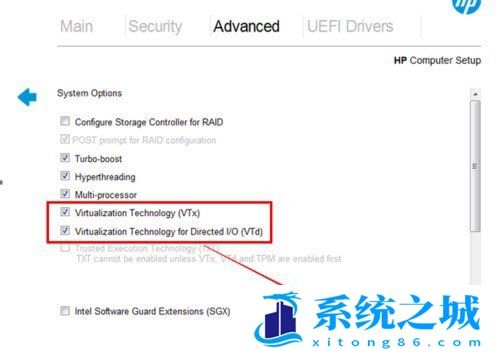
中文图如下↓
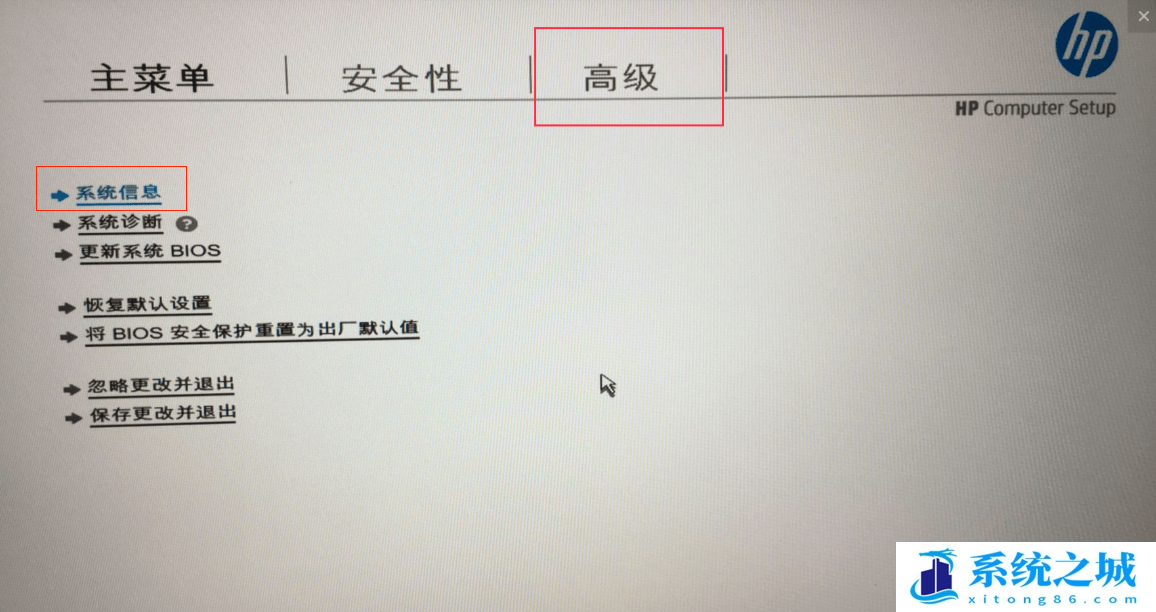
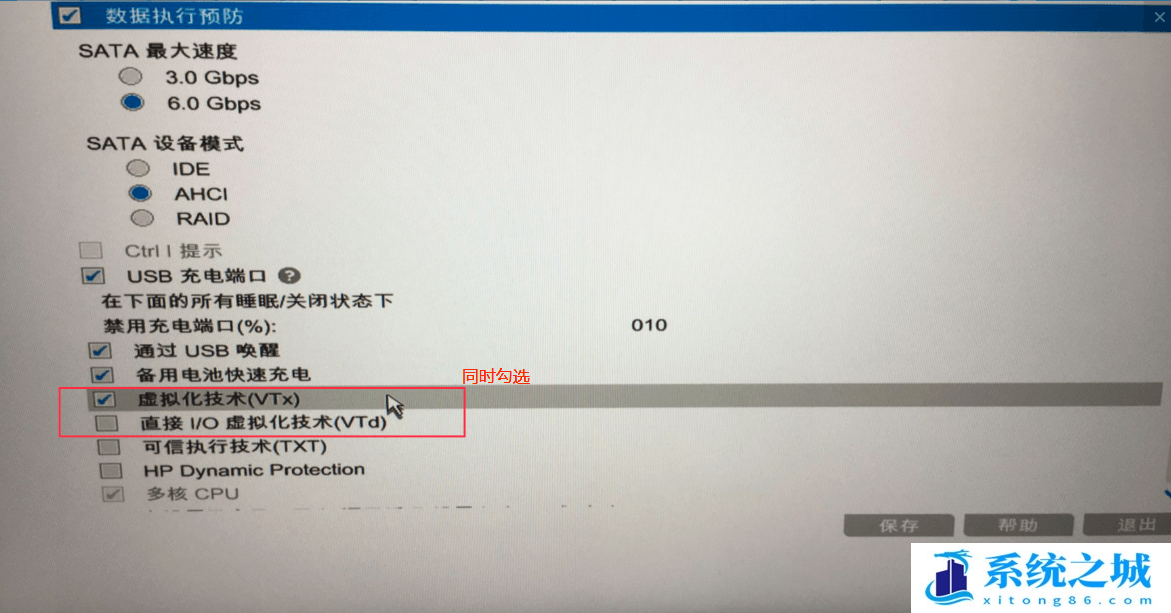
情况三:
1、进入BIOS后,找到 Advanced Chipset Features (高级芯片特性),找到 Virtualization Technology ,把 Disabled ,修改为 Enabled ;
2、最后,按 F10 键,保存并退出 (Save & Exit),VT就成功开启啦!
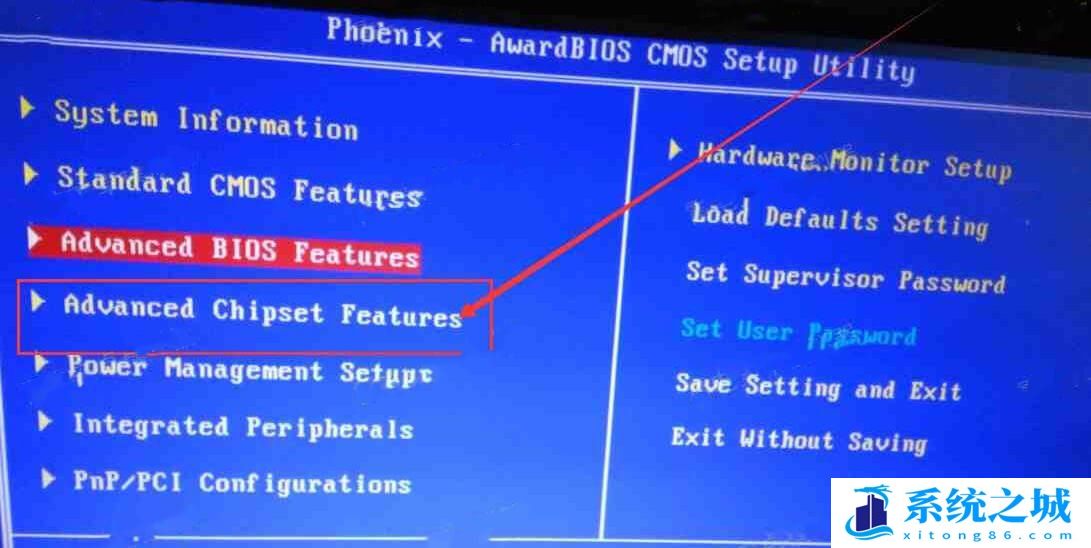
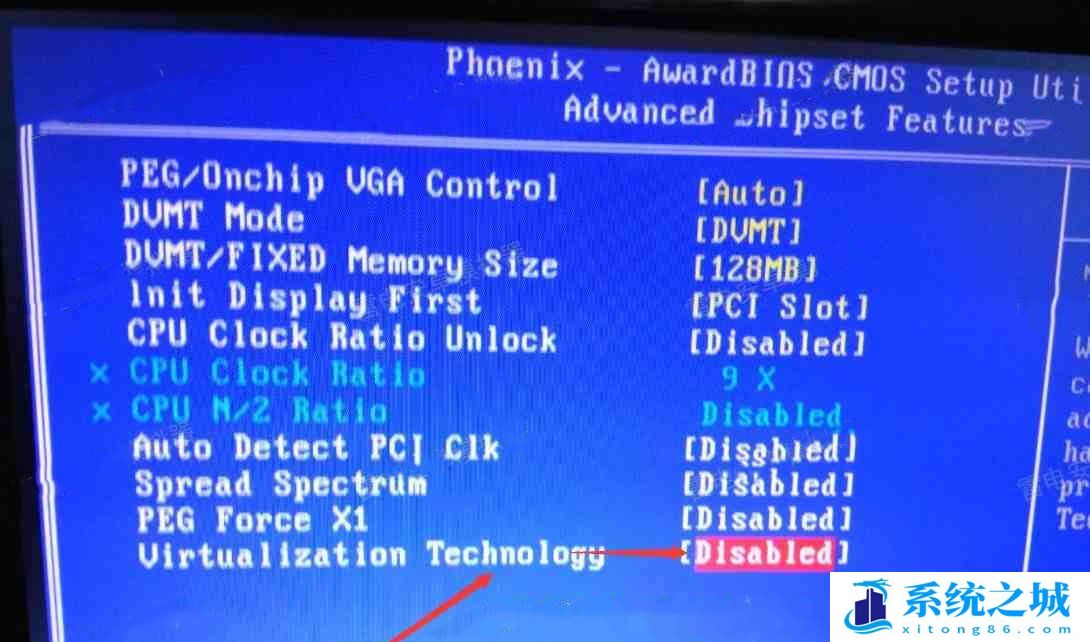
情况四:
1、进入BIOS设置,切换到系统设置选项卡,找到处理器虚拟化技术,将禁用,修改为启用;
2、最后,按 F10 键,保存并退出 (Save & Exit),VT就成功开启啦!